Kā instalēt Nvidia draiverus Ubuntu
Jau gadiem ilgi NVIDIA saviem produktiem ir nodrošinājusi augstākās kvalitātes Linux draiverus, kas bieži darbojas tikpat labi kā to Windows līdzinieki. Lai gan AMD ir kļuvusi konkurētspējīga Linux tirgū, NVIDIA joprojām ir lieliska izvēle. Tomēr jūs nevarat izmantot NVIDIA karšu priekšrocības, kamēr nezināt, kā instalēt draiverus operētājsistēmā Linux. Par laimi jaunāko draiveru iegūšana jūsu kartei Ubuntu ir ērta.
Pirms sākat, jums jāzina, kuri draiveri jāinstalē. Ja jums ir kāda no jaunākajām NVIDIA kartēm, neuztraucieties. Vienkārši izmantojiet lielāko pieejamo versijas numuru. Par kartēm, kas vecākas par GTX 600 sēriju, konsultējieties NVIDIA draivera atsauce.
Dodieties uz Ubuntu Graphics PPA lapaun ritiniet uz leju. Pārbaudiet versiju numurus un atrodiet jaunāko numuru, kas ir saderīgs ar jūsu karti.

Atveriet jaunu termināļa logu. Ievadiet šo komandu, lai savai sistēmai pievienotu Ubuntu Graphics PPA:
$ sudo add-apt-repository ppa: graphics-drivers/ppa.
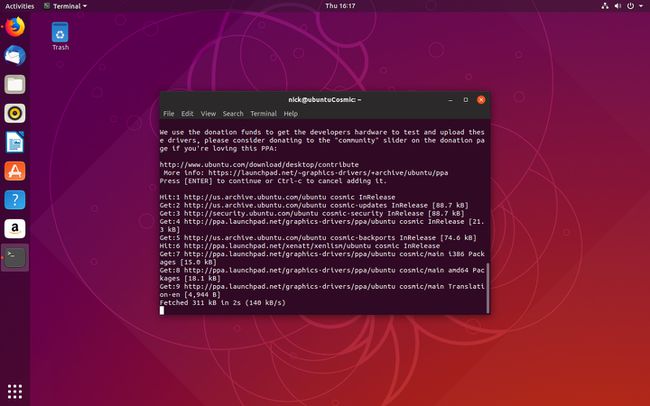
Lai gan tas ir PPA, to uztur faktiskie Ubuntu izstrādātāji, tāpēc nav jāuztraucas par kvalitāti. PPA arī saņem bieži atjauninājumus, kas nozīmē, ka jums vienmēr būs jaunākie Ubuntu draiveri.
Izmantojiet šo komandu, lai atjauninātu Apt un atsvaidzinātu repozitoriju sarakstu. Apt pirms tā izmantošanas ir jāzina par pievienoto PPA.
$ sudo apt atjauninājums.
Tagad esat gatavs instalēt draiverus. Vēlēsities instalēt arī NVIDIA Linux iestatījumu pārvaldnieku, tāpēc termināļa logā palaidiet šo komandu, aizstājot versijas numuru, kuru plānojat instalēt.
$ sudo apt instalējiet nvidia-graphics-drivers-415 nvidia-settings vulkan.
Pievienojiet "vulkan" tikai beigās, ja vēlaties atbalstīt jaunāko grafikas API operētājsistēmai Linux. Vulkan ir Linux ekvivalents DirextX 12, un to pat izmanto, lai palaistu DX12 spēles no Windows, izmantojot Wine.
Lai varētu sākt lietot draiverus, jums ir nepieciešama arī konfigurācija. Terminālī palaidiet šo komandu, lai izmantotu NVIDIA utilītu un iestatītu pamata konfigurāciju:
$ sudo nvidia-xconfig.
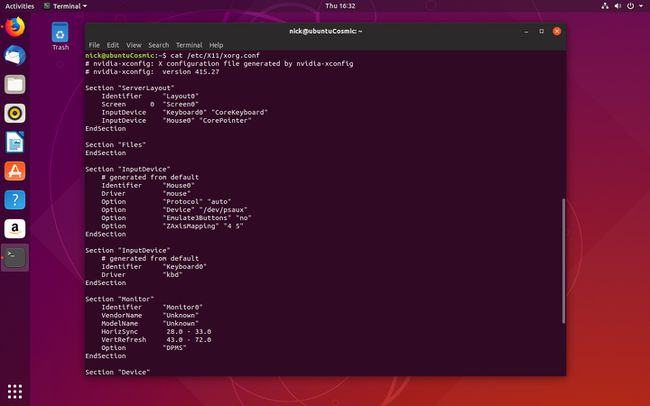
Jūsu dators nolasīs šo konfigurācijas failu, kad startēsit, lai lietotu dažādas iestatītās grafikas preferences.
Restartējiet datoru. Tas ir vienīgais veids, kā ielādēt draiverus, tāpēc turpiniet un dariet to tūlīt.
Kad jūsu dators sāks dublēšanu, jūs, iespējams, pamanīsit dažas izmaiņas un, iespējams, labāku darbvirsmas izšķirtspēju. Visticamāk, viss nebūs ideāli, taču šeit parādās jūsu instalētā iestatījumu utilīta.
Palaidiet iestatījumu utilītu ar administratora privilēģijām, atverot savu termināli un izpildot tālāk norādīto komandu, lai atvērtu iestatījumus:
$ sudo nvidia-settings.
Tiks atvērts logs, kurā varēsiet veikt izmaiņas konfigurācijā.
Kad pirmo reizi redzat logu NVIDIA X servera iestatījumi, cilnē, kuru atverat, tiek parādīta informācija par jūsu grafikas karti, draiveru versiju un sistēmu. Apskatiet un pārbaudiet, vai viss šķiet pareizi.
Pārējie iestatījumi ir pilnībā iestatīti. X servera displeja konfigurācija interesēs lielāko daļu cilvēku. Šeit varat konfigurēt monitoru(-us), iestatīt to izšķirtspēju, atsvaidzes intensitāti un pozicionēšanu.
Neatkarīgi no tā, kuras opcijas izvēlaties, noteikti izvēlieties Saglabāt X konfigurācijas failā pirms iziešanas, lai lietotu izmaiņas iepriekš izveidotajā konfigurācijas failā un padarītu tās par pastāvīgām sistēmā.
Jūs esat gatavs baudīt savus NVIDIA draiverus Ubuntu. Jūs turpināsit saņemt regulārus draiveru atjauninājumus no PPA, kas nozīmē, ka jūsu sistēma nekad nenovecos.
